
Come leggere posta Hotmail
Ciao!!! Sono IlMagoDelComputer ed in questo tutorial ti spiegherò come leggere la posta Hotmail, in modo da poter controllare la posta elettronica Hotmail facilmente dal browser o con un programma client di posta sul tuo computer o smartphone.
In questo tutorial ti spiego come leggere posta Hotmail , qui sotto troverai spiegato tutto quello che ti serve per leggere la tua posta Hotmail
Come controllare la posta Hotmail
Ti farò usare alcuni dei più famosi client di posta elettronica per computer i client di posta che intendo sono Microsoft Outlook, Mozilla Thunderbird ed Apple Mail e ti farò vedere come usare le caselle Hotmail da dispositivi portatili come smartphone e tablet, parleremo anche di come accedere alla tua corrispondenza digitale effettuata tramite l’account di posta elettronica di casa Microsoft direttamente da browser Web.
Devi sapere che se hai un PC Windows, un Mac, uno smartphone Android o un iPhone non fa differenza, i parametri per impostare la tua casella di posta Hotmail sul client di posta sono uguali.
controllare la posta Hotmail con un client di posta
Per poter configurare un indirizzo di posta Hotmail sul computer, mediante un client di posta tradizionale, devi aprire il programma che intendi utilizzare per leggere, inviare e gestire la tua corrispondenza elettronica subito dopo devi avviare la procedura per l’aggiunta di un nuovo account e dovrai seguire le mie indicazioni che trovi qui sotto.
Microsoft Outlook
Configurare un account di posta Hotmail sul programma client di posta Outlook, per poter controllare la posta Hotmail con Outlook.
- apri il programma di posta elettronica Outlook
- vai nel menu File
- premi su Impostazioni account
- poi seleziona Nuovo
Mozilla Thunderbird
Vediamo ora la facile procedura per impostare un account di posta Hotmail sul programma client di posta Thunderbird, per controllare la posta Hotmail con Thunderbird.
- premi sul pulsante Menu che si trova in alto a destra
- seleziona le voci Nuovo messaggio
- subito dopo premi su Crea un nuovo account email dal menu che compare.
Apple Mail
E’ possibile controllare la posta elettronica di Hotmail anche con il programma client di posta Mail installato su tutti i computer Apple.
Mail è il programma di posta elettronica pre-installato su tutti i Mac, che troverai in fase di acquisto sul tuo Mac.
Mail è un ottimo programma per gestire la posta elettronica e ovviamente tramite mail puoi controllare la posta di Hotmail, basta configurare l’account Hotmail sul programma nella sezione account.
Vediamo insieme la procedura per configurare un account di posta Hotmail sul programma Apple Mail.
- per prima cosa apri Mail sul tuo Mac
- in alto a sinistra clicca sul menu Mail (figura seguente)
- poi clicca sulla voce Aggiungi account… (figura seguente)
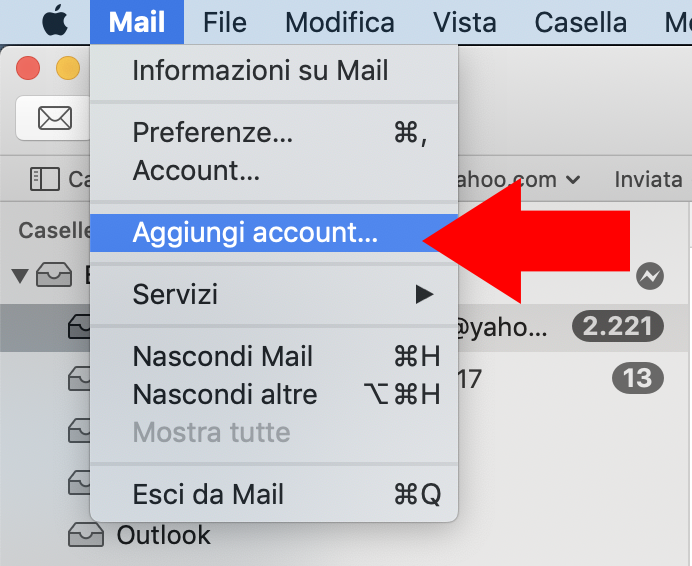
- scegli la voce in fondo altro account
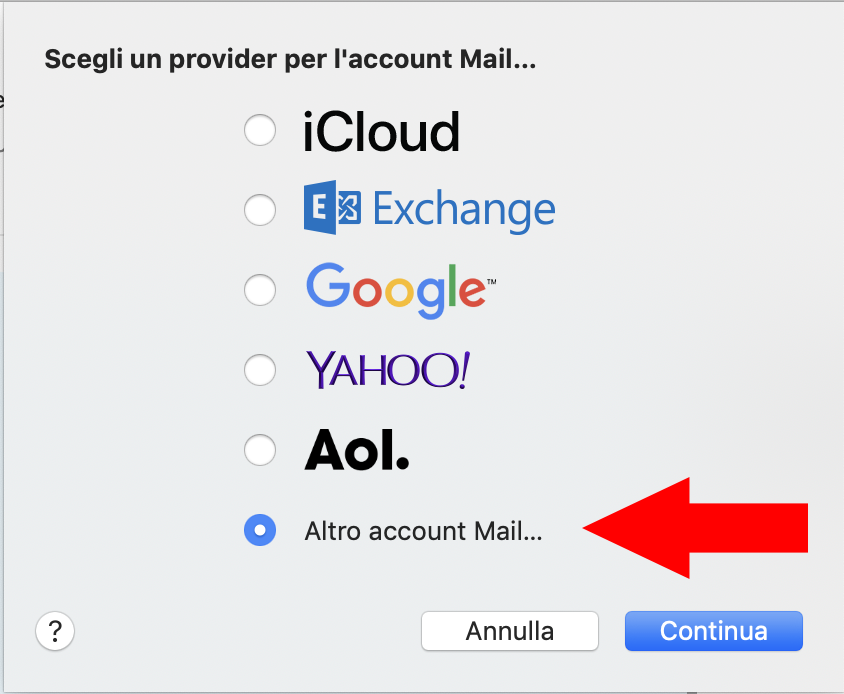
- premi il pulsante Continua
- poi inserisci username e password del tuo account di posta Hotmail (vedi figura seguente)
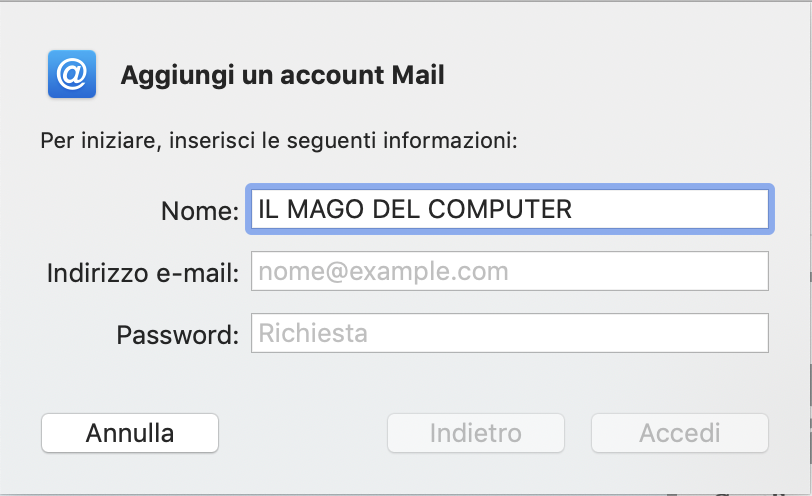
Adesso il tuo account dovrebbe essere configurato in maniera automatica e ora dovresti poter leggere posta Hotmail.
Se nel caso contrario dovrai compilare il modulo che ti viene proposto con le informazioni che trovi qui di seguito.
Configurazione manuale della posta elettronica di Hotmail sul client di posta
Se hai bisogno di inserire manualmente i parametri per il server di posta elettronica in arrivo e per il server di posta elettronica in uscita puoi leggerli qui sotto.
I seguenti parametri vanno bene per configurare Hotmail su qualunque client di posta, sia su Windows che su Mac.
PARAMETRI PER protocollo IMAP
- Server posta in arrivo (IMAP): imap-mail.outlook.com
- Porta: 993
- Connessione crittografata: SSL
- Nome utente: tuoindirizzo@hotmail.com
- Password: password dell’account Hotmail
- Server posta in uscita (SMTP): smtp-mail.outlook.com
- Porta: 25 oppure 587
- Autenticazione: sì
- Connessione crittografata: TLS
PARAMETRI PER protocollo POP3
- Server posta in arrivo (POP3): pop-mail.outlook.com
- Porta: 995
- Connessione crittografata: SSL
- Nome utente: tuoindirizzo@hotmail.com
- Password: password dell’account Hotmail
- Server posta in uscita (SMTP): smtp-mail.outlook.com
- Porta: 25 oppure 587
- Autenticazione: sì
- Connessione crittografata: TLS
Se non sai quale tra i due protocolli usare, ora ti fornisco tutte le spiegazioni che ti possono servire.
Devi sapere che la principale differenza fra i protocolli IMAP e POP3 è che il primo, è stato studiato per l’utilizzo su più dispositivi contemporaneamente, lascia i messaggi sul server e sincronizza automaticamente le modifiche su tutti i device.
Il secondo, cancella i messaggi dal server (salvo funzioni di backup esterne) e non sincronizza le modifiche su tutti i dispositivi.
- Per impostazione predefinita, l’accesso via POP3 è disattivato.
Per attivarlo devi collegarti al sito Outlook.com - premi sul pulsante Accedi
- accedi con i dati del tuo account Hotmail
- scrivi indirizzo di posta elettronica e password.
- subito dopo premi sul bottone Accedi.
- una volta effettuato il login
- premi sull’icona dell’ingranaggio che si trova in alto a destra
- seleziona la voce Opzioni dal menu che compare
- si aprirà una schermata nuova
- seleziona la voce POP e IMAP dalla barra laterale che trovi sulla sinistra
- devi poi cercare la voce Opzioni POP sulla destra e, in corrispondenza della dicitura Consenti a dispositivi e app di usare POP
- devi aggiungere la spunta alla casella che trovi accanto alla voce Si.
- per confermare ed applicare le modifiche apportate,
- premi sulla voce Salva che si trova in alto
Come leggere la posta Hotmail dal programma client di posta
Vediamo ora le istruzioni per leggere la posta Hotmail, una volta configurato un programma di posta elettronica in grado di scaricare le email dal server di Hotmail.
Tutti i programmi client di posta come Outlook, Mail di Apple o Thunderbird sono in grado di connettersi correttamente ai server di posta elettronica Hotmail e gestire la posta delle caselle Hotmail con il protocollo IMAP oppure il protocollo POP3.
- Una volta effettuata correttamente la configurazione del tuo account, potrai leggere posta Hotmail dal client in uso sul tuo computer
- basterà premere sulla sezione relativa alla posta in arrivo
- e premi poi sul mittente o sull’oggetto del messaggio.
Puoi invece muoverti attraverso le varie altre sezioni della tua casella di posta elettronica usando le voci che trovi sulla barra laterale di sinistra e/o in alto. - Per comporre una nuova mail,
- ti basta premere sull’apposito pulsante generalmente che trovi in alto sulla sinistra.
- Devi sapere che le voci, i pulsanti e le funzioni possono variare a seconda del client in uso.
Configurazione alternativa per la casella di Hotmail, in caso di problemi di configurazione
Se utilizzando i parametri IMAP di cui sopra non riesci a scaricare e/o a inviare la posta tramite il tuo account Hotmail, prova quest’altra configurazione.
- Server posta in arrivo (IMAP): outlook.office365.com
- Porta: 993
- Connessione crittografata: SSL
- Nome utente: tuoindirizzo@hotmail.com
- Password: password dell’account Hotmail
- Server posta in uscita (SMTP): smtp.office365.com
- Porta: 587
- Autenticazione: sì
- Connessione crittografata: TLS
TLS ? SSL ? Crittografia ? cosa sono ?
TLS Transport Layer Security e SSL Secure Sockets Layer sono due protocolli per permettere lo scambio di dati tra client e server in modo criptato.
SSL vuol dire “Secure Sockets Layer” (in italiano: Livello di socket sicuri) ed è una una tecnologia standard che permette lo scambio dati in maniera criptata tra due nodi di una rete Internet, ossia per esempio tra un client (il tuo browser) ed un server (un sito web di commercio elettronico, o un provider di email).
Questo standard di sicurezza è stato poi superato dal più recente TLS Transport Layer Security, che ha aumentato il livello di sicurezza del protocollo.
Grazie a questi protocolli i messaggi scambiati tra client e server vengono criptati e resi illeggibili da eventuali malintenzionati che intercettano il traffico dati scambiato tra client e server (tra il tuo smartphone ed un server, oppure tra un computer ed un server).
Senza la cifratura dei messaggi scambiati da client e server (detti REQUESTS e RESPONSES, in italiano: richieste e risposte) tutti i dati sarebbero leggibili ai malintenzionati che si collocano IN THE MIDDLE tra client e server.
Ad esempio, senza questi protocolli di cifratura dei dati scambiati, basterebbe collegarsi ad una rete WiFi di un ristorante, di un pub, di un locale pubblico, di un hotspot pubblico e navigare su Internet per qualche ora per lasciare preziose informazioni alla rete alla quale si sta accedendo.
Il malintenzionato proprietario della rete Wifi gratuita e libera, potrebbe avere installato un programma che salva tutte le richieste e le risposte scambiate tra il tuo device e i server che hai visitato (i siti che hai visitato) e potrebbe facilmente carpire numerose informazioni, come username e password di siti ai quali sei registrato, oppure informazioni restituite da questi siti in seguito a richieste del device.
Grazie al protocollo SSL e alla sua evoluzione TLS, è possibile invece criptare il traffico dati scambiato tra client e server, ossia queste REQUESTS e RESPONSES e un malintenzionato non riuscirebbe facilmente a carpire informazioni preziose perchè il contenuto di REQUESTS e RESPONSES risulterebbe illeggibile ad occhi umani.
Un ulteriore metodo per evitare questo tipo di attacchi informatici è a carico degli sviluppatori software di applicazioni.
Per evitare attacchi di questo tipo, chiamati MAN-IN-THE-MIDDLE, gli sviluppatori software adottano una pratica che si chiama CERTIFICATE PINNING in modo che il client (l’app installata sullo smartphone) sia in grado di verificare l’identità del server con cui sta dialogando, tramite il certificato SSL installato appunto sul server, che fornisce una sorta di CARTA DI IDENTITA’ DIGITALE DEL SERVER, tramite il Certificato SSL installato sul server stesso, emesso da una Certification Authority accreditata. (CA)
La comunicazione fra sistemi può riguardare un server o client (ad es. un sito Web di e-commerce e un browser) o due server (ad es. un’applicazione basata su informazioni personalmente identificabili o dati sul libro paga).
In questo modo è possibile impedire la lettura e l’intercettazione di qualsiasi dato trasferito fra utenti e siti o due sistemi.
È possibile utilizzare algoritmi di crittografia per crittografare i dati in transito, impedendone la lettura agli hacker durante il transito su una connessione digitale.
Queste informazioni possono essere di natura sensibile o personale, come ad esempio numeri di carta di credito, altre informazioni finanziarie, nomi e indirizzi.
TLS (Transport Layer Security, sicurezza del livello di trasporto) è una versione aggiornata e più sicura di SSL.
Indichiamo i nostri certificati di sicurezza con la dicitura SSL poiché si tratta di un termine di utilizzo più frequente.
Tuttavia, al momento di acquistare SSL da DigiCert, i clienti otterranno i certificati TLS più aggiornati con crittografia ECC, RSA o DSA.
HTTPS (Hyper Text Transfer Protocol Secure, in italiano: Protocollo di trasferimento ipertestuale sicuro) è una dicitura visualizzata negli URL di un sito Web protetto con un certificato SSL.
Facendo clic sul simbolo del lucchetto nella barra del browser, è possibile visualizzare i dettagli del certificato, compresa l’autorità di emissione e il nome aziendale del proprietario del sito Web.
Il sito www.PostaElettronicaFacile.it ha un certificato SSL installato sul proprio server e permette al tuo browser di scambiare informazioni criptate tra browser e server.
Nell’immagine seguente puoi vedere il certificato SSL di postaelettronicafacile.it
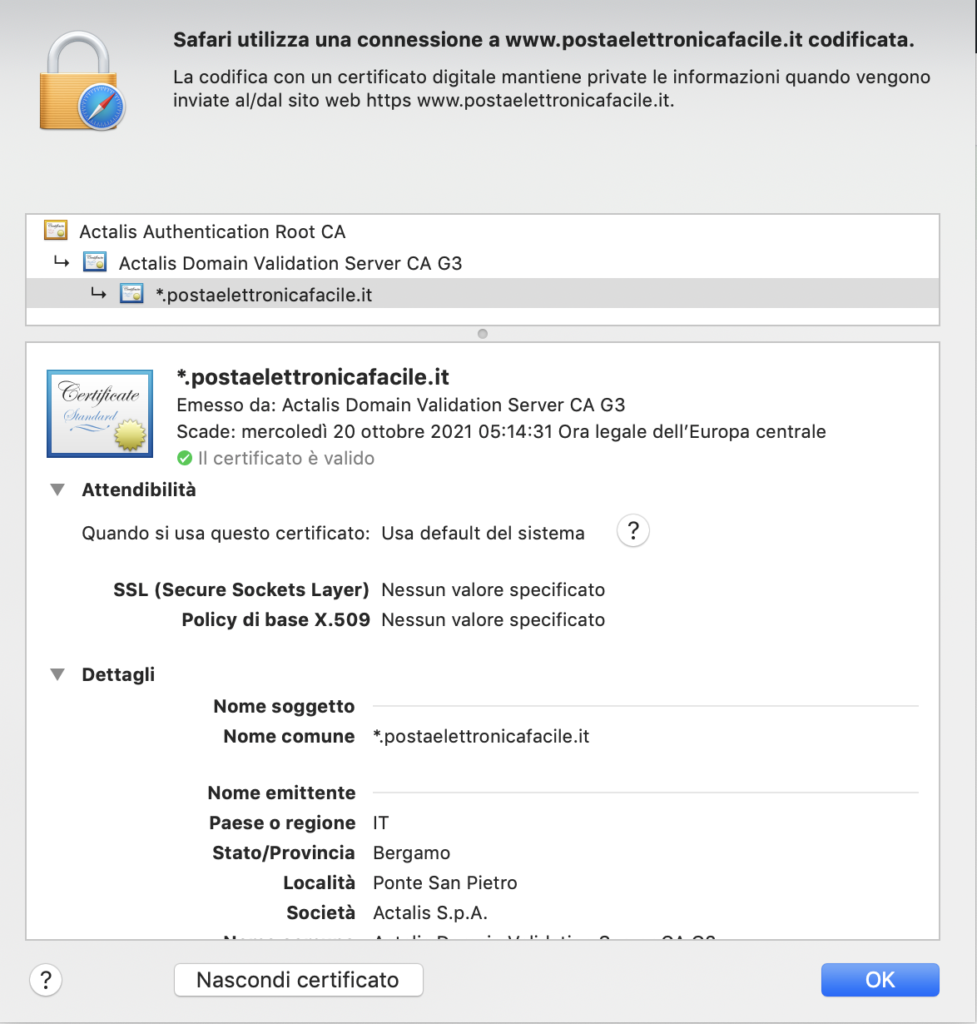
App per smartphone e tablet
Per accedere al tuo account Hotmail da smartphone o tablet, ti consiglio di usare l’applicazione di Outlook.com che non richiede configurazioni particolari e supporta anche gli account Gmail, iCloud e Yahoo! (oltre che Outlook e Hotmail).
- La app è disponibile gratuitamente su Android e iOS mentre è inclusa di serie in Windows Phone.
Per utilizzarla con la posta di Hotmail - avviala
- premi sui pulsanti Inizia
- e inserisci i dati d’accesso facenti riferimento al tuo account.
- Successivamente ti ritroverai dinanzi la schermata dell’app relativa alla posta in arrivo in evidenza.
Per accedere alle altre sezioni della tua casella di posta elettronica - premi sul pulsante con le tre linee che si trova in alo a sinistra e seleziona, a seconda di quelle che ti servono, le voci: Posta inviata, Posta eliminata, Bozze, Posta in uscita, Posta indesiderata e tutte le varie sottocartelle eventualmente create all’occorrenza.
Per leggere posta Hotmail
ti basterà premere sul nome del mittente o sull’oggetto.
Una volta visualizzata la mail, potrai rispondere, effettuarne l’inoltro, cancellarla, segnarla come non letta, stamparla e via di seguito ti basterà premere sui bottoni corrispondenti che si trovano nella parte alta della schermata visualizzata.
Se invece ti interessa scrivere un nuovo messaggio di posta
devi premere sul pulsante raffigurante un foglio e una matita che si trova in alto a destra
Se per qualsiasi motivo la app di Outlook non dovesse soddisfarti, puoi configurare Hotmail via IMAP o POP3 (come visto in precedenza per i client desktop) in qualsiasi app per la gestione della posta disponibile su Android, iPhone e Windows Phone.
Tieni presente che così come per i programmi per computer, anche nel caso delle app per device mobile la maggior parte dei client sono in grado di trovare automaticamente i parametri per la gestione dell’account basterà selezionare l’elenco proposto, quello in uso e inserendo le proprie credenziali d’accesso allo stesso.
Se cerchi qualche consiglio sulle app di terze parti che puoi utilizzare per leggere posta Hotmail, qui di seguito trovi indicate alcune tra le migliori.
- Newton Mail Si tratta di un’app per la gestione della posta elettronica caratterizzato da interfaccia smart e di facile comprensione e che consente di gestire in maniera eccellente gli allegati.
È disponibile per Android e per iOS. - MailDroid Si tratta di un rinomato client per la posta elettronica. Supporta tutti i principali servizi e-mail e include molte funzioni avanzate.
È disponibile solo per Android. - Airmail Si tratta di uno tra i client e-mail più completi attualmente presenti sulla piazza.
Offre una vastissima gamma di funzioni ed un elevato grado di personalizzazione.
È disponibile solo per iOS.
LEGGERE LA POSTA Hotmail via Web
Uno dei modi più diffusi per leggere la posta elettronica Hotmail senza installare alcun programma di gestione della posta elettronica è accedere ad Hotmail tramite il browser.
Il browser è il programma che si usa per navigare su Internet.
Solitamente i browser più usati sono Internet Explorer e Microsoft Edge su sistemi operativi Windows, e Safari su computer Apple.
Anche gli smartphone e tablet hanno dei browser pre-installati.
Sugli iPhone e iPad trovi Safari, mentre sugli smartphone Android trovi Google Chrome, che è stato realizzato da Google.
Per leggere la posta Hotmail via web tramite browser puoi usare qualunque di questi browser che ti ho citato.
Il funzionamento di questi programmi è analogo.
Tutti hanno una barra degli indirizzi in alto bianca, dove scrivere l’indirizzo del sito del provider di posta elettronica: nel tuo caso Hotmail www.hotmail.com
Devi sapere che puoi leggere posta Hotmail anche direttamente dal browser, senza dover configurare alcun programma.
Lo svantaggio di controllare la posta elettronica tramite browser è che NON PUOI RICEVERE NOTIFICHE quando ti arriva una nuova email e il sito della posta elettronica è chiuso.
Devi inserire ogni volta username e password del tuo account di posta elettronica Hotmail per accedere alla tua casella di posta Hotmail.
Per questo molte persone usano i programmi pre-installati sul computer e su smartphone e tablet chiamati client di posta.
I più famosi sono Outlook, Outlook Express, Posta di Windows (anche detto Windows Mail) e Mail di Apple.
In questo paragrafo invece ti spiegherò i semplicissimi passaggi per accedere alla posta elettronica Hotmail da qualsiasi browser.
- apri il tuo browser preferito che usi per navigare su Internet
- io, dal mio Mac utilizzo Safari, ad esempio
- nella barra degli indirizzi del browser scrivi
- www.outlook.com
- oppure clicca sul link qui sopra
- approderai sulla pagina ufficiale di Hotmail (come in figura seguente)
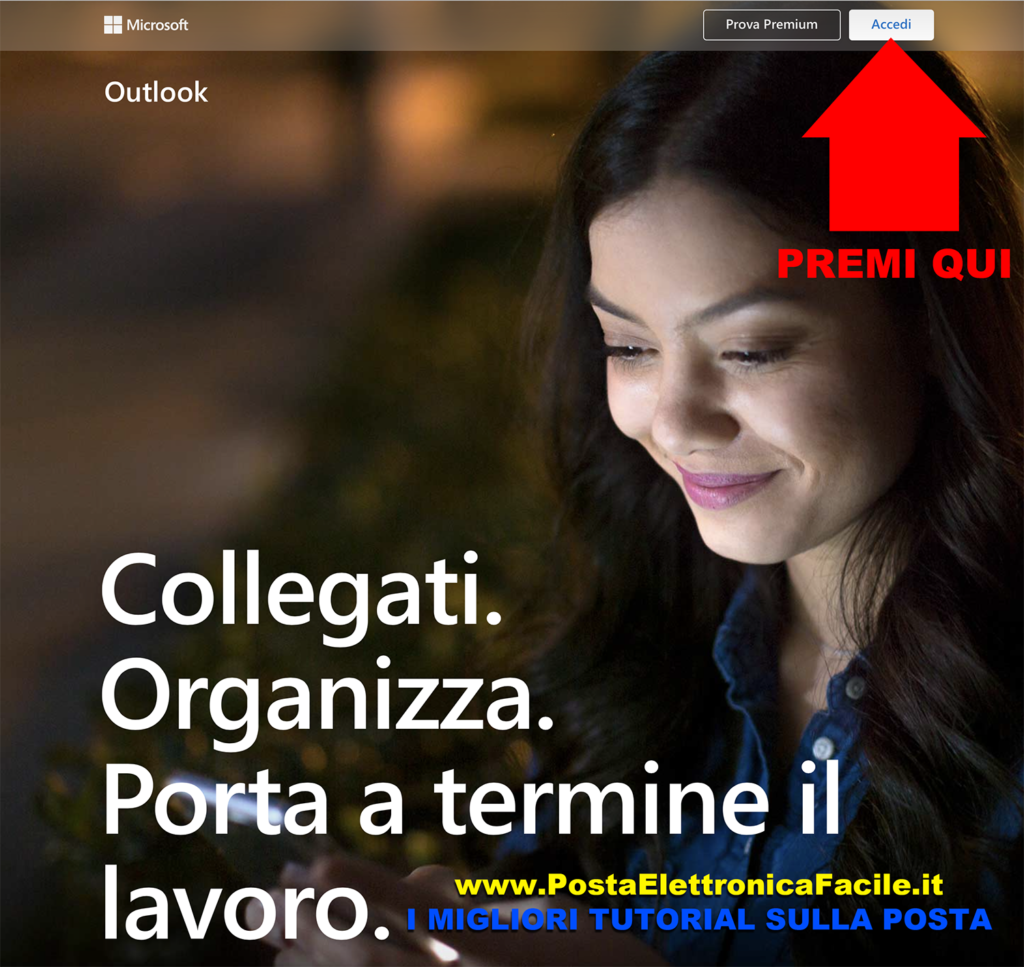
- premi sul pulsante Accedi che trovi in alto a destra nella schermata iniziale del sito Hotmail
Microsoft ha acquistato il sito Hotmail tanto tempo fa, ed ora le caselle sono state portate sul dominio outlook.com
- scrivi il tuo indirizzo email (che rappresenta il tuo nome utente)
- oppure scrivi il tuo numero di telefono o il nickname dell’account Skype associato all’indirizzo di posta elettronica nel campo di testo che ti viene mostrato
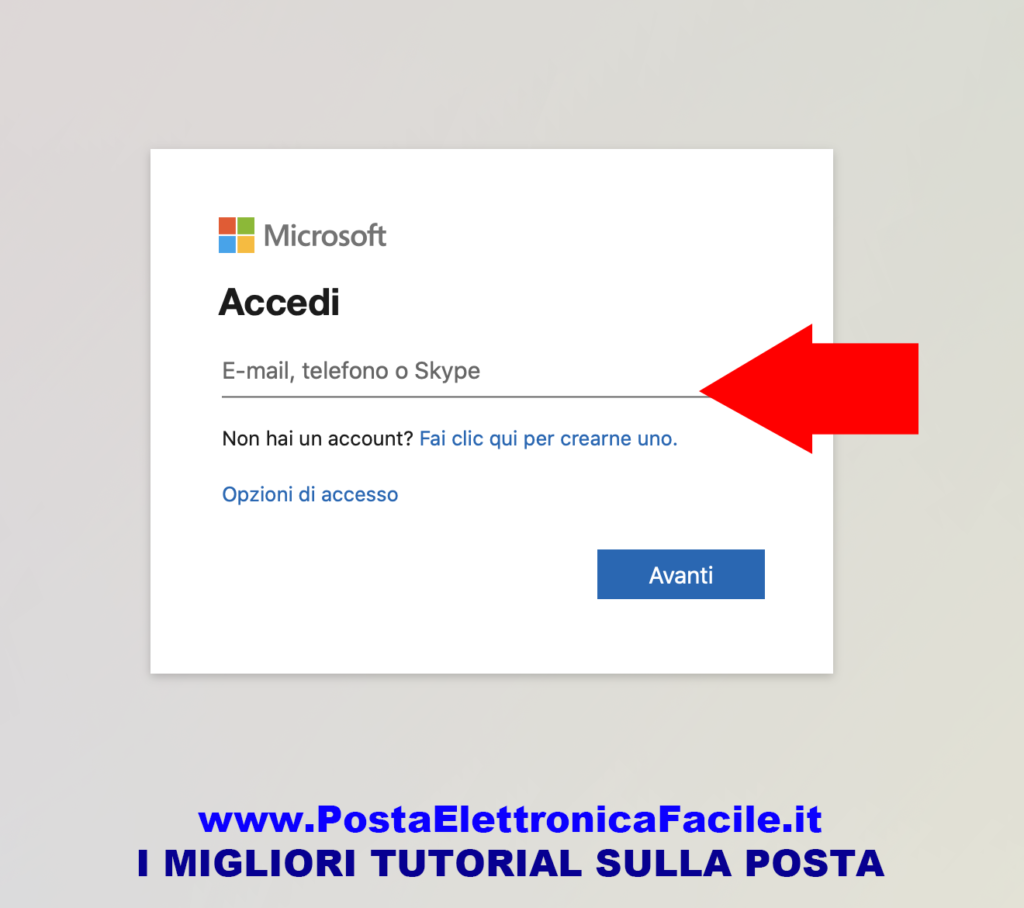
- premi sul pulsante Avanti
- digita la password nel successivo campo di testo
- poi premi sul pulsante Accedi per entrare nella casella di posta Hotmail
A login effettuato ti verrà subito mostrata la schermata relativa alla POSTA IN ARRIVO del tuo account HOTMAIL
Da questa schermata puoi controllare le email in arrivo nella tua casella di posta.
Puoi muoverti attraverso le varie altre sezioni della tua casella di posta elettronica utilizzando le voci che trovi sulla barra laterale di sinistra:
- Posta indesiderata,
- Bozze,
- Posta inviata,
- Posta eliminata
e tutte le varie sottocartelle eventualmente create all’occorrenza.
Leggere posta Hotmail
Vediamo insieme come leggere un messaggio di posta email nel tuo account di posta Hotmail.
Una volta che vedi la lista dei messaggi in arrivo:
- premi del mittente o sull’oggetto dell’email
- si aprirà la schermata del messaggio email, con in alto il mittente, l’oggetto della mail, e poi il testo dell’email ricevuta
- una volta visualizzata la mail, potrai inoltre rispondere, effettuarne l’inoltro, cancellarla, segnarla come non letta, stamparla e molto altro ancora
- ti basterà premere sulle voci e sui pulsanti corrispondenti che trovi nella parte alta della schermata visualizzata.
- Se invece desideri scrivere un nuovo messaggio di posta
- ora premi sul pulsante (+) Nuovo Messaggio che trovi in alto sulla sinistra.